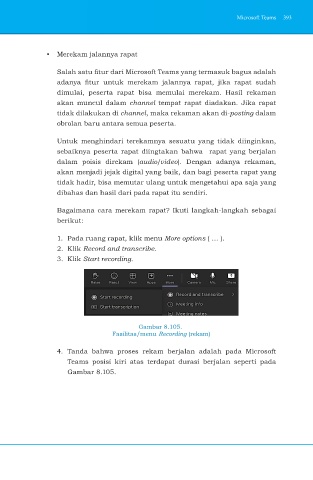Page 439 - Menggunakan Microsoft 365 sebagai Daya Dukung Kerja Remote (Work From Home)
P. 439
Microsoft Teams 393
• Merekam jalannya rapat
Salah satu fitur dari Microsoft Teams yang termasuk bagus adalah
adanya fitur untuk merekam jalannya rapat, jika rapat sudah
dimulai, peserta rapat bisa memulai merekam. Hasil rekaman
akan muncul dalam channel tempat rapat diadakan. Jika rapat
tidak dilakukan di channel, maka rekaman akan di-posting dalam
obrolan baru antara semua peserta.
Untuk menghindari terekamnya sesuatu yang tidak diinginkan,
sebaiknya peserta rapat diingtakan bahwa rapat yang berjalan
dalam poisis direkam (audio/video). Dengan adanya rekaman,
akan menjadi jejak digital yang baik, dan bagi peserta rapat yang
tidak hadir, bisa memutar ulang untuk mengetahui apa saja yang
dibahas dan hasil dari pada rapat itu sendiri.
Bagaimana cara merekam rapat? Ikuti langkah-langkah sebagai
berikut:
1. Pada ruang rapat, klik menu More options ( … ).
2. Klik Record and transcribe.
3. Klik Start recording.
Gambar 8.105.
Fasilitas/menu Recording (rekam)
4. Tanda bahwa proses rekam berjalan adalah pada Microsoft
Teams posisi kiri atas terdapat durasi berjalan seperti pada
Gambar 8.105.
11/2/2023 5:38:57 PM
UT_155x230_MICROSOFT 365.indd 393 11/2/2023 5:38:57 PM
UT_155x230_MICROSOFT 365.indd 393